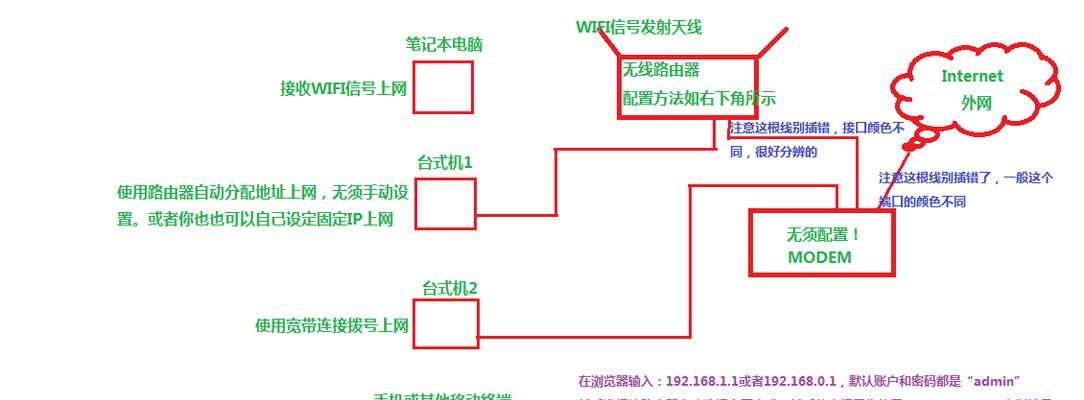随着智能家居设备的日益增多,单个路由器往往难以满足家庭对网络覆盖和稳定性需求。此时,将两个路由器连接起来,就能够有效扩大网络覆盖范围,并提升整体网络性能。如何正确连接家中的两个路由器呢?本文将为您详细介绍连接两个路由器的步骤、注意事项以及一些实用技巧。
确认路由器类型与网络环境
在连接两个路由器之前,需要确认您的路由器类型。常见的路由器有无线路由器和有线路由器两种。还需要确认路由器是否支持桥接模式。桥接模式允许路由器作为无线接入点使用,而不影响网络的主干。
确认网络环境也很重要,比如您是否有光纤宽带、使用的宽带账号是否为动态IP等。这将决定您如何设置路由器以及是否需要进行特定的配置。
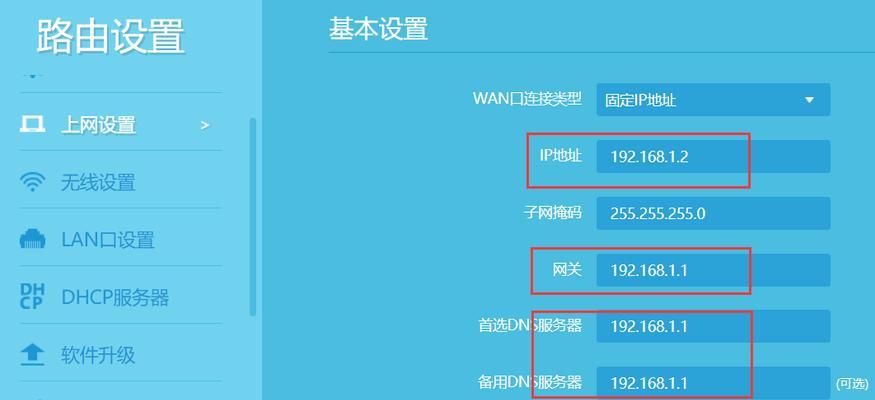
连接两个路由器的步骤
第一步:准备路由器
确保您已经准备好了两个路由器,并且每个路由器都连接了电源。如果您的路由器之前未使用过,可以按照路由器说明书进行初始设置。
第二步:连接主路由器
通常情况下,我们称第一个设置好的路由器为主路由器(也叫作主网关),它负责与互联网进行直接连接。通常情况下,主路由器通过WAN口(互联网出口)连接到您的modem设备上。在主路由器上设置好宽带账号信息,确保主路由器能够正常上网。
第三步:配置第二个路由器
将第二个路由器连接到主路由器,可以使用有线连接(即LAN口对LAN口连接)或者无线连接(通过Wi-Fi桥接)。对于有线路由器连接,您需要使用网线将第二个路由器的LAN口连接到主路由器的LAN口;对于无线连接,需要在两个路由器上分别设置无线桥接。
有线连接:将网线的一端插入主路由器的LAN口,另一端插入第二个路由器的LAN口。在第二个路由器上关闭DHCP功能(主路由器已经开启了DHCP服务)。
无线桥接:在主路由器上开启WiFi桥接模式,并记下主路由器的SSID(网络名)和密码。然后在第二个路由器上选择“桥接模式”,找到并连接到主路由器的SSID。在第二个路由器上关闭DHCP功能。
第四步:检查和测试网络
连接完成后,重启两个路由器以确保设置生效。使用电脑或手机尝试连接到第二个路由器的网络,检查网络是否正常工作。如果可以顺利上网,则表示您已经成功连接了两个路由器。

可能遇到的问题及解决方案
在连接过程中,您可能会遇到各种问题。例如:
无法连接到第二个路由器:检查网线是否连接正确,或者尝试重置路由器,重新进行桥接设置。
网络速度慢:检查两个路由器的位置,避免它们之间的信号干扰,或尝试更换信道。
无线设备无法正常上网:检查无线设备是否设置了静态IP地址,确保其IP地址在路由器的分配范围内。
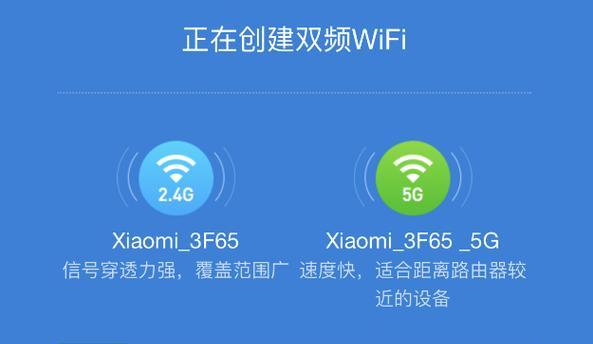
扩展知识:路由器其他高级设置
除了基本的连接方法之外,两个路由器的高级设置也能带来更好的网络体验。例如:
开启QoS功能:可以为特定设备或应用分配更多网络带宽,确保关键应用的流畅性。
设置访客网络:为访客提供一个独立的WiFi网络,保证主网络的安全性。
定期更新固件:保持路由器固件的更新,有助于提升性能和安全性。
结语
通过本文的介绍,您应该已经掌握如何在家中连接两个路由器的基本步骤,以及如何解决可能出现的问题。正确连接和配置路由器,能显著改善家庭网络的覆盖范围和使用体验。如果您有任何疑问,欢迎在下方留言,我们一起探讨和解决。